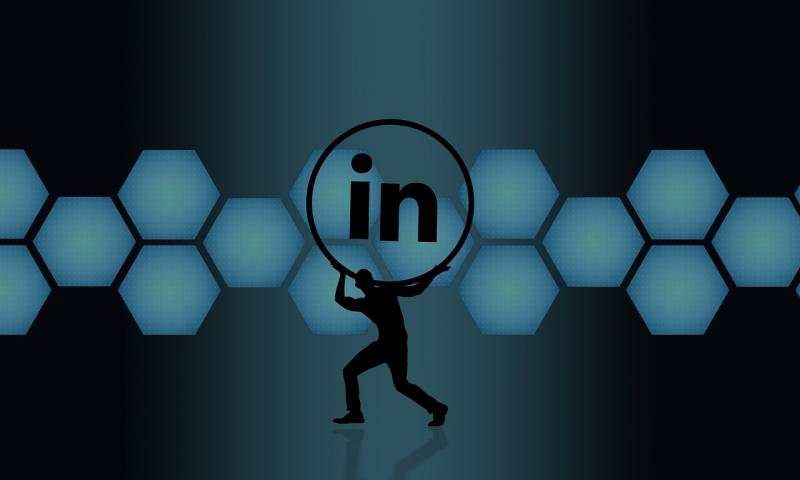尊敬的读者您好,本篇文章将为您介绍如何在阿里云服务器上挂载存储设备并使用。
1. 登录阿里云服务器控制台
首先要登录到阿里云服务器控制台,这里不再赘述。若您还不知道如何登录,请参考阿里云官方提供的教程。
2. 创建并挂载云盘
在服务器控制台的左边菜单栏选择“云盘”,然后点击“创建云盘”。
在创建云盘的界面中,您需要选择云盘大小、磁盘类型、存储方式等参数。完成设置后,确认无误后单击“购买”。
创建完成后,您需要挂载云盘到服务器上。在“云盘管理”界面,找到目标云盘并右键单击选择“挂载到云服务器”。
在弹出的挂载云盘对话框中,选择需要挂载到的云服务器并输入挂载点路径。注意:挂载目录需要是一个空目录,否则将会覆盖其中原有的文件。
单击“确定”后,云盘就会被挂载到对应的云服务器上了。
3. 初始化云盘
挂载完成后,您需要初始化云盘。在云服务器上,输入以下命令:
sudo mkfs -t ext4 /dev/xvdb (其中,/dev/xvdb 是挂载磁盘的文件路径,可以根据您设置的挂载点路径进行修改)
初始化完成后,您可以使用以下命令查看挂载的云盘是否成功:
sudo fdisk -l
您会看到类似于以下的信息:
Disk /dev/xvdb: 21.4 GB, 21474836480 bytesDevice Boot Start End Sectors Size Id Type/dev/xvdb1 2048 41943039 41940992 20G 83 Linux
其中/dev/xvdb就是您刚刚挂载的云盘。
4. 挂载云盘到指定目录
挂载和初始化都完成后,您需要将云盘挂载到指定的目录中。输入以下命令:
sudo mkdir /data (创建挂载目录)sudo mount /dev/xvdb /data (挂载到/data目录)
这样,您就成功将云盘挂载到了服务器上的/data目录了。
5. 制作启动自动挂载脚本
为了确保云盘每次重启后都能被正确挂载,您需要制作一份启动自动挂载脚本。在云服务器上输入以下命令:
sudo vi /etc/rc.local
在打开的文件中,添加以下代码:
#!/bin/bashmount /dev/xvdb /data
注意:/dev/xvdb需要修改成您的设备名称。完成后,保存退出。
输入以下命令使脚本生效:
sudo chmod x /etc/rc.local
这样,每次服务器开机后,都会自动将云盘挂载到/data目录下。
至此,您已经完成了阿里云服务器上云盘的挂载,可以使用/data目录进行数据存储和管理了。希望这个教程能够帮到您!

 九八云安全
九八云安全